Yuav Ua Li Cas Partition Hard Disk ntawm Windows 11 Full
Muab faib thiab tsim ntau lub drives rau ib lub disk loj rau kev tswj cov ntaub ntawv zoo dua ntawm koj lub Windows 11 PC.
Feem ntau, thaum koj yuav lub khoos phis tawj tshiab lossis txuas lub hard drive tshiab rau koj lub khoos phis tawm, nws los nrog ib qho kev faib tawm. Tab sis, nws yog ib lub tswv yim zoo kom muaj tsawg kawg yog 3 lossis ntau qhov kev faib tawm ntawm koj lub hard drive vim muaj ntau yam laj thawj. Qhov ntau lub peev xwm koj lub hard drive muaj, qhov ntau partitions koj tuaj yeem muaj.
Hauv Windows, hard drive partitions raug xa mus rau cov drives thiab feem ntau muaj ib tsab ntawv cuam tshuam nrog lawv ua qhov taw qhia. Koj tuaj yeem tsim, shrink, resize partitions, thiab ntau dua. Cov txheej txheem yog yooj yim heev thiab nws siv lub compact disk tswj cov cuab yeej.
Vim li cas thiaj tsim partitions los ntawm lub hard drive?
Tsim partitions rau koj hard drive yuav pab tau nyob rau hauv ntau txoj kev. Nws yog ib txwm pom zoo kom khaws cov kev khiav hauj lwm los yog cov ntaub ntawv kaw lus hauv nws tus kheej tsav los yog muab faib. Nyob rau hauv cov ntaub ntawv uas koj yuav tsum tau rov pib dua koj lub computer, yog hais tias koj muaj koj operating system nyob rau hauv ib tug nyias muaj nyias ib tsav, tag nrho lwm cov ntaub ntawv yuav tau txais kev cawmdim ib zaug lub tsav qhov twg lub operating system yog formatted.
Lwm yam tshaj li cov laj thawj saum toj no, txhim kho software thiab games hauv tib lub tsav uas koj qhov kev khiav hauj lwm nyob hauv yuav ua rau koj lub computer qeeb. Tsim cov partitions nrog cov ntawv lo kuj pab npaj cov ntaub ntawv. Yog tias koj lub hard drive loj txaus, koj yuav tsum tsim qee qhov partitions.
Koj yuav tsum ua pes tsawg disk partitions?
Tus naj npawb ntawm hard drive partitions yuav tsum tau tsim nyob ntawm seb qhov loj ntawm lub hard drive koj tau nruab rau hauv koj lub computer. Feem ntau, nws raug nquahu kom tsim txog 3 partitions rau koj lub hard drive. Ib qho rau koj qhov kev khiav hauj lwm, ib qho rau koj cov software xws li cov kev pab cuam thiab kev ua si thiab ib qho rau koj cov ntaub ntawv xws li cov ntaub ntawv lossis xov xwm thiab lwm yam.
Yog tias koj muaj lub hard drive me me, xws li 128 GB lossis 256 GB, koj yuav tsum tsis txhob tsim ntau qhov kev faib tawm. Qhov no yog vim nws pom zoo tias koj muaj koj lub operating system nyob rau hauv ib tug tsav nrog ib tug muaj peev xwm ntawm tsawg kawg yog 120-150 GB. Ntawm qhov tod tes, yog tias koj siv 500GB rau 2TB hard drive, ces tsim ntau qhov kev faib raws li koj xav tau.
Partitioning Hard Disk hauv Windows 11 Siv Disk Management
Cov txheej txheem ntawm kev tsim partitions nyob rau hauv ib tug hard disk kuj yog yooj yim thiab txoj kev. Lub hard drive tshiab yuav ib txwm tuaj nrog tsis muaj kev faib lossis tsav. Drives yog partitions ntawm lub hard disk drive. Yog tias koj muaj ob qhov kev faib tawm, koj lub khoos phis tawm yuav tso tawm ob lub drives hauv File Explorer qhov rai.
Tsim qhov chaw tsis muaj kev faib los ntawm shrinking tus tsav
Txhawm rau kom ua tiav cov tsav tsheb tshiab lossis muab faib, koj yuav tsum xub txo qhov tsav uas twb muaj lawm los tsim qhov chaw tsis muaj kev faib. Unallocated hard disk chaw yuav siv tsis tau. Nws yuav tsum tau teem ua ib tug tshiab tsav los tsim partitions.
Ua ntej, nias qhov yuam sij Windows rub tawm Windows tshawb thiab ntaus "disk partitions." Xaiv Tsim thiab Format Hard Drive Partitions los ntawm kev tshawb nrhiav.
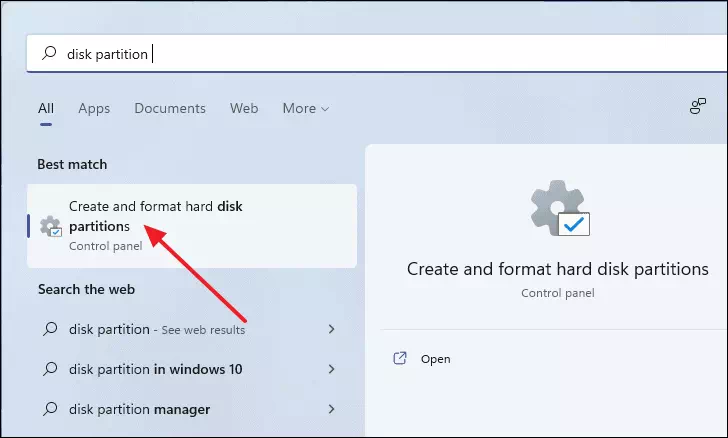
Qhov no yuav qhib lub qhov rais Disk Management. Lub qhov rais no muaj cov ntaub ntawv hais txog koj cov drives lossis partitions uas twb muaj lawm. Disk 0, Disk 1 sawv cev rau cov naj npawb ntawm cov ntim, xws li hard disk drives lossis cov khoom hauv xeev, uas koj tau nruab.
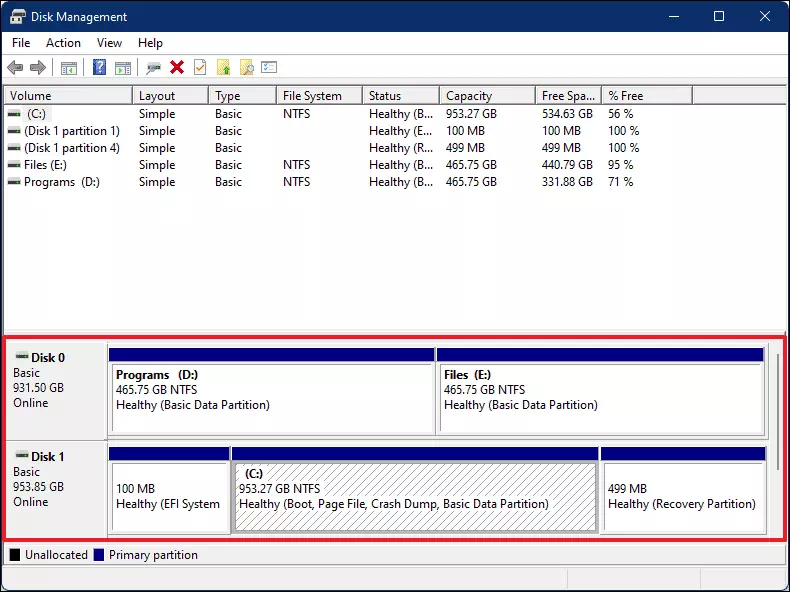
Txhawm rau tshem tawm cov tsav, ua ntej, nyem rau ntawm lub thawv uas sawv cev rau tus tsav koj xav kom ntsws. Nws yuav muaj cov qauv kab pheeb ces kaum hauv lub thawv qhia tias koj tau txheeb xyuas tus tsav.
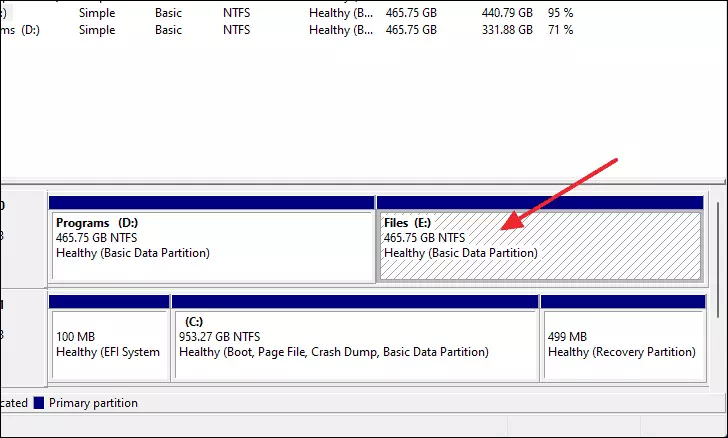
Tom ntej no, right-click rau nws thiab xaiv "Shirnk Volume ...".
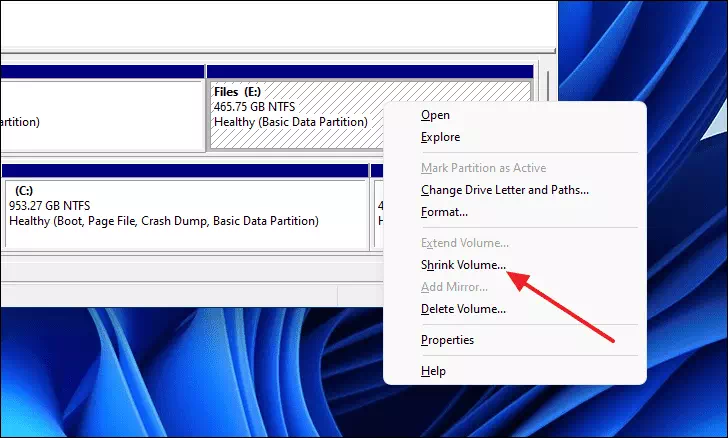
Ib lub qhov rais me me yuav tshwm sim qhov twg koj tuaj yeem teeb tsa ntau npaum li cas koj xav kom txo tus tsav ntawd. Ntawm no koj tuaj yeem xaiv qhov chaw ntau npaum li cas koj xav rho tawm ntawm cov tsav xaiv. Rau kev ua piv txwv, peb yuav muab tus nqi rau 100000 uas yog hais txog 97.5 GB thiab ntaus Shrink.
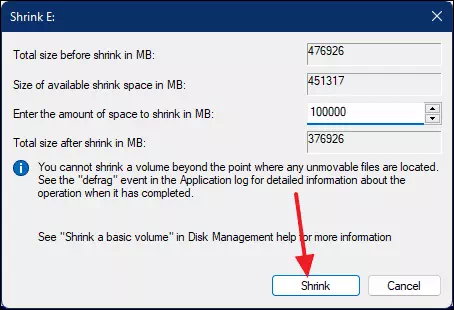
Tam sim no, 97.66 GB ntawm qhov chaw tsis muab faib tau raug tsim. Tam sim no qhov chaw no tuaj yeem siv los tsim lub tsav tshiab lossis muab faib.
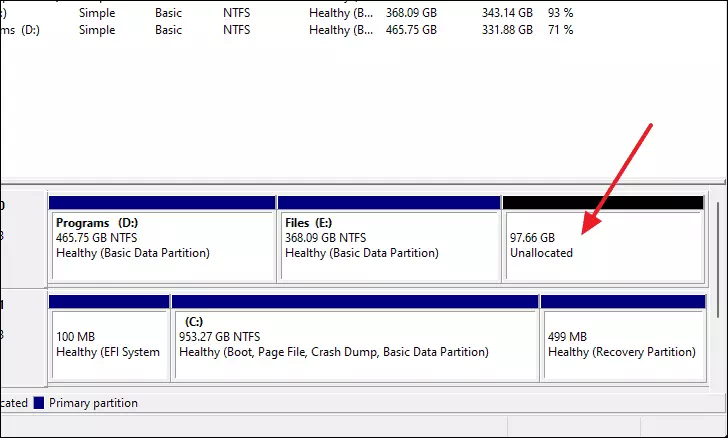
Tsim ib lub tsav tshiab los ntawm qhov chaw tsis tau faib
Txhawm rau hloov qhov chaw tsis tau faib rau lub tsav tshiab, nyem rau ntawm "Unallocated" lub npov nyob rau hauv Disk Management qhov rais thiab xaiv "Tshiab Simple Volume ..." kev xaiv los ntawm cov ntawv qhia zaub mov.
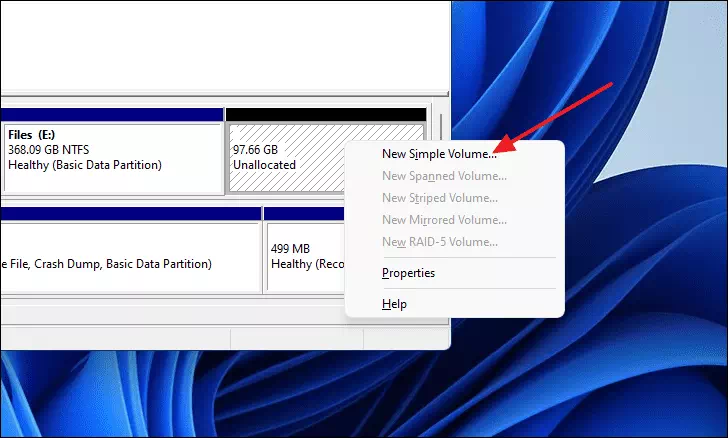
Qhov Tshiab Yooj Yim Volume Wizard qhov rai yuav tshwm sim. Nyem lub khawm Ntxiv mus ntxiv.
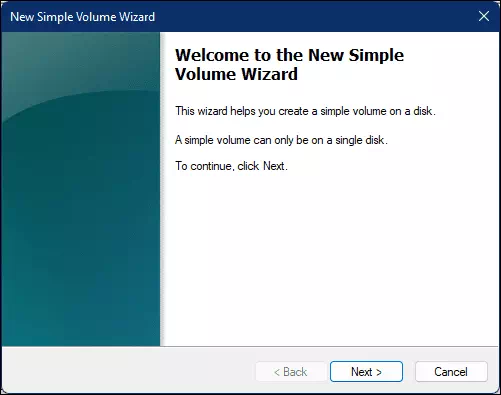
Nyob rau hauv lub ntim teeb tsa kauj ruam, khaws txhua yam raws li lub neej ntawd yog tias koj xav tsim lub tsav tshiab los ntawm txhua qhov chaw tsis muaj kev faib lossis hloov qhov loj ntawm lub ntim koj xav khaws qee qhov chaw tsis tau faib los tsim lwm qhov kev faib tawm. Thaum ua tiav, nyem rau ntawm lub pob Next.
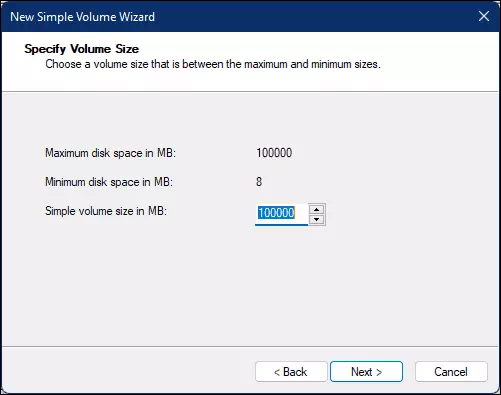
Nyem rau ntawm lub pob Ntxiv mus ntxiv los yog koj nyiam, koj tuaj yeem xaiv ib tsab ntawv rau tus tsav tshiab los ntawm nias rau ntawm cov ntawv qhia zaub mov.
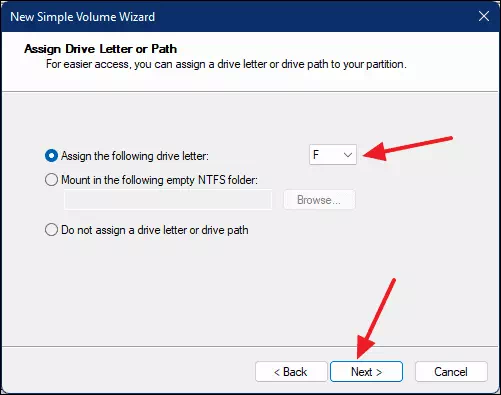
Tom qab ntawd, koj tuaj yeem muab ib lub npe rau tus tsav tshiab los ntawm kev ntaus nws hauv Volume Label teb. Thaum ua tiav, nyem rau ntawm lub pob Next.
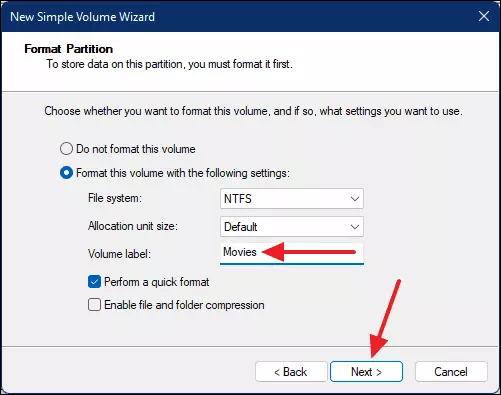
Thaum kawg, nyem Finish los tsim lub tsav tshiab.
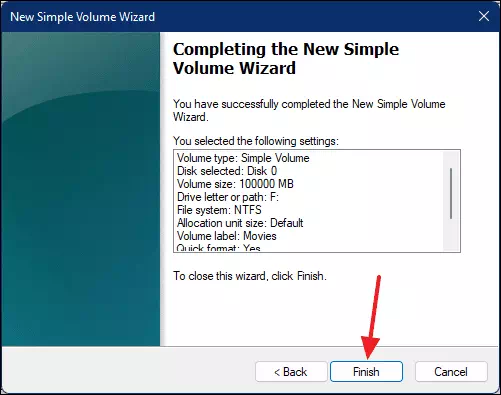
Tam sim no koj tuaj yeem pom cov tsav tshiab tsim los yog muab faib hauv Disk Management window.
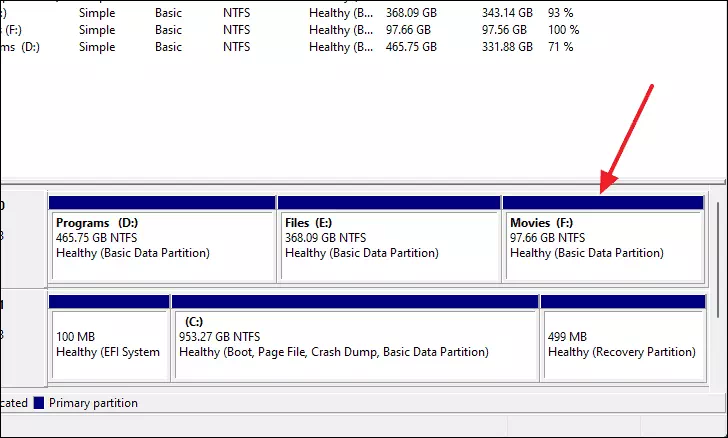
Txhim kho qhov loj me los ntawm kev rho tawm lwm tus tsav ntawm lub disk
Yog tias koj xav nce qhov loj ntawm ib qho tsav uas twb muaj lawm, koj tuaj yeem ua li ntawd los ntawm kev rho tawm cov tsav tsis siv thiab siv qhov chaw tsis muaj kev faib tawm los ntawm kev tshem tawm tsav los nthuav qhov loj ntawm lwm tsav ntawm koj lub disk.
Ntawv ceeb toom: Ua ntej rho tawm qhov muab faib, xyuas kom meej tias cov ntaub ntawv nws muaj tau raug tsiv los yog koj tau teeb tsa thaub qab.
Ua ntej, qhib Disk Management app los ntawm kev tshawb nrhiav nws hauv Start Menu. Tom qab ntawd xaiv Tsim thiab Format Hard Disk Partitions los ntawm kev tshawb nrhiav kom qhib nws.
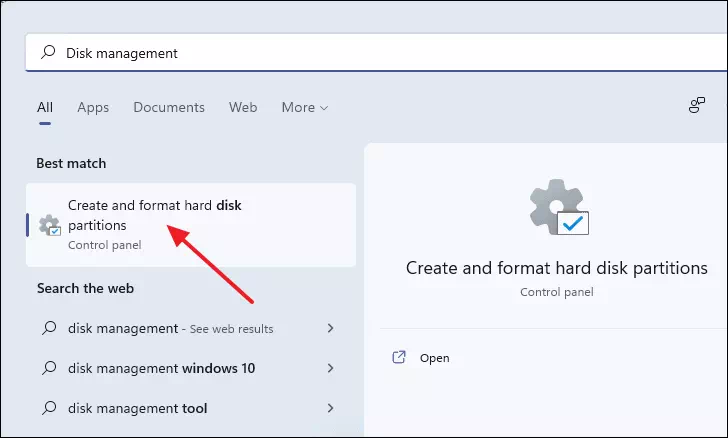
Hauv Disk Management qhov rais, tsim qhov chaw tsis muaj chaw nyob yog tias koj tsis tau muaj nws los ntawm kev rho tawm ib qho tsav uas koj tsis xav tau.
Txhawm rau rho tawm lub drive, Txoj cai-nias rau ntawm nws thiab xaiv "Rho tawm ntim ..." kev xaiv los ntawm cov ntawv qhia zaub mov.
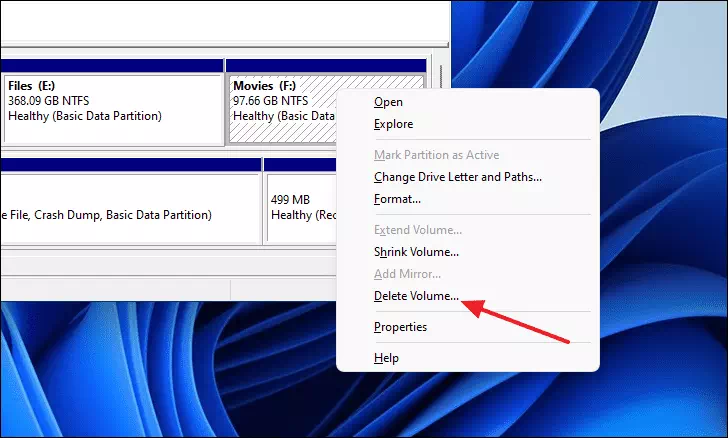
Koj yuav tau txais ib qho kev qhia kom paub meej tias tus tsav tau raug tshem tawm. Nyem rau Yes khawm kom paub meej.
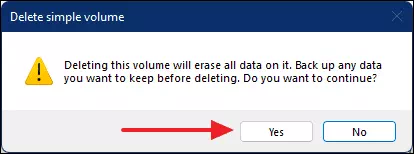
Thaum koj rho tawm lub tsav, koj yuav pom qhov chaw "unallocated" muaj nyob rau hauv lub disk nrog lub pes tsawg tus tsav koj deleted.
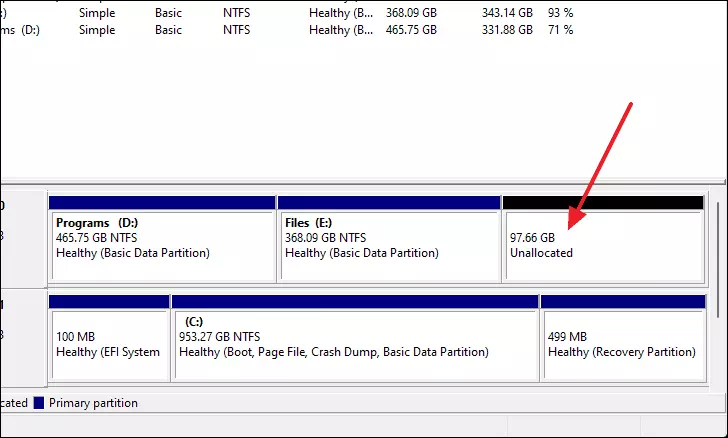
Txhawm rau nthuav qhov loj ntawm lwm tus tsav ntawm lub disk, Txoj cai-nias ntawm tus tsav koj xav nthuav thiab xaiv "Expand Volume" kev xaiv los ntawm cov ntawv qhia zaub mov.
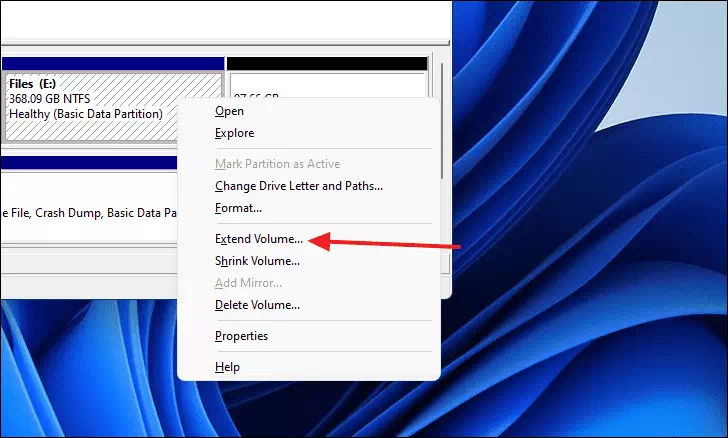
Hauv qhov nthuav dav Volume Wizard qhov rai. Nyem Next.

Qhov chaw tsis muab faib yuav raug xaiv cia li. Tsuas yog nyem rau ntawm khawm Ntxiv mus ntxiv.
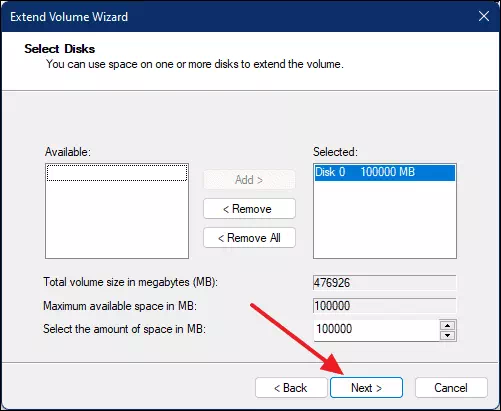
Thaum kawg, nyem rau ntawm Finish khawm kom tiav cov txheej txheem.
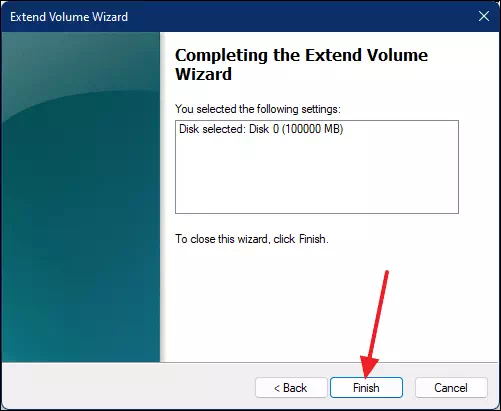
Tam sim no, koj yuav pom tias qhov chaw tsis tau faib tau ntxiv rau cov tsav xaiv thiab nws lub peev xwm tau nce ntxiv.
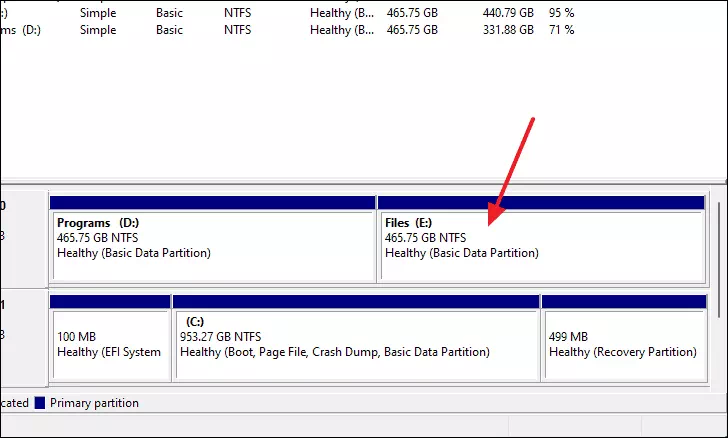
Nov yog qhov koj tuaj yeem tsim cov partitions tshiab los ntawm koj lub hard drive lossis ntxiv thiab sib koom ua ke ob qhov kev faib ua ib qho hauv Windows 11.
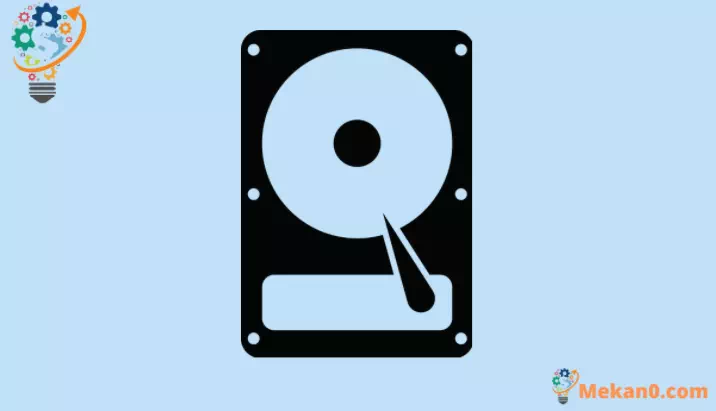









Siab pob Ua tsaug rau Amoseton ❤❤❤❤
Ua tsaug uas koj pom Shama, Shammas Khosh Amdid
❤❤❤❤❤
Dourd Bar Shama
Nws ua tiav thiab siv tau
Pre-Partition Bundy Windows 11 Mmnim Az Shama Engineer Jan